zone-based policy配置个人总结
- 格式:docx
- 大小:32.04 KB
- 文档页数:2
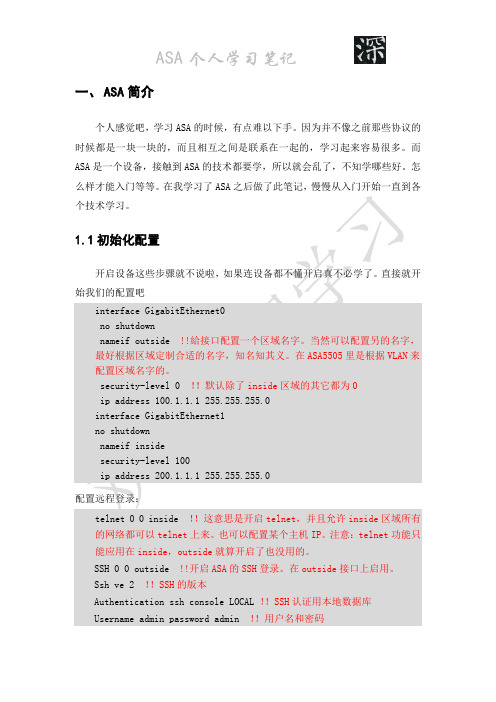
一、ASA简介个人感觉吧,学习ASA的时候,有点难以下手。
因为并不像之前那些协议的时候都是一块一块的,而且相互之间是联系在一起的,学习起来容易很多。
而ASA是一个设备,接触到ASA的技术都要学,所以就会乱了,不知学哪些好。
怎么样才能入门等等。
在我学习了ASA之后做了此笔记,慢慢从入门开始一直到各个技术学习。
1.1初始化配置开启设备这些步骤就不说啦,如果连设备都不懂开启真不必学了。
直接就开始我们的配置吧interface GigabitEthernet0no shutdownnameif outside !!給接口配置一个区域名字。
当然可以配置另的名字,最好根据区域定制合适的名字,知名知其义。
在ASA5505里是根据VLAN来配置区域名字的。
security-level 0 !!默认除了inside区域的其它都为0ip address 100.1.1.1 255.255.255.0interface GigabitEthernet1no shutdownnameif insidesecurity-level 100ip address 200.1.1.1 255.255.255.0配置远程登录:telnet 0 0 inside !!这意思是开启telnet,并且允许inside区域所有的网络都可以telnet上来。
也可以配置某个主机IP。
注意:telnet功能只能应用在inside,outside就算开启了也没用的。
SSH 0 0 outside !!开启ASA的SSH登录。
在outside接口上启用。
Ssh ve 2 !!SSH的版本Authentication ssh console LOCAL !!SSH认证用本地数据库Username admin password admin !!用户名和密码crypto key generate rsa modulus 1024 !!产生一对密钥用来做SSH加密用,注意:ASA默认不会产生密钥的。

Juniper SSG-5(NS-5GT)防火墙配置手册一样策略设置1.第一能够指定IP地址,依照IP地址作策略,选择Policy – Policy Elements – Addresses – List,然后在中间页面选择Trust,然后点击New,如以下图:2.在Address Name为指定IP地址设置识别名称,然后在下面输入具体IP,如以下图:3.设置以后如以下图:4.再设置一个指定IP地址,如以下图:5.设置以后两个都能够显示出来,如以下图:6.设置多个指定IP组,选择Policy – Policy Elements – Addresses – Groups,如以下图:中间页面的Zone选择Trust,点击右边的New。
7.为此IP组起识别名称,下面将需要加入组的IP添加到组里,点OK,如以下图:8.依照需求能够自概念效劳,选择Policy – Policy Elements – Services – Customs,如以下图:点击右边New9.输入此自概念效劳的识别名称,然后下面能够选择效劳类型和效劳端口,如以下图:10.设置完以后如以下图:11.定制多个效劳组,选择Policy – Policy Elements – Services – Groups,点击页面中间右边的New,如以下图:12.为此定制效劳组设置识别名称,将需要的效劳添加进入,点击OK。
13.设置完成以后如以下图:14.策略设置,此处能够直接利用之前设置的指定IP地址(组),自概念效劳(组)。
选择Policy – Polices,如以下图:选择From Untrust to Trust(可依照需要修改),点击右边New,15.如也能够设置From Trust to Untrust,如以下图:16.策略设置页面如以下图,设置名称,选择源地址和目的地址,效劳类型等,最后选择许诺仍是拒绝。
17.设置以后如以下图:18.也能够设置一个全拒绝的策略,如以下图:19.设置以后如以下图:20.能够点击ID为1的策略右边的双箭头符号,显现脚本提示点确信,21.如此能够把ID为1的策略放到下面,如以下图策略含义为从Trust口到Untrust口的流量中,来自IT 组的IP地址到任意目的地,效劳类型属于CTG-APP中的流量许诺通过,其他所有流量都拒绝。

VPN实验心得第一篇:VPN 实验心得VPN 实验心得(一)vpn access server的配置实验网络拓扑:pc(vpn client 4.01)---switch---router1720pc配置:ip:10.130.23.242/28gw:10.130.23.2461720接口ip:f0:10.130.23.246/28lo0:172.16.1.1/241720的ios为c1700-k93sy7-mz.122-8.T5.bin步骤:1、配置isakmp policy:crypto isakmp policy 1encr 3desauthen pre-sharegroup 22、配置vpn client地址池cry isa client conf address-pool local pool192ip local pool pool192 192.168.1.1 192.168.1.2543、配置vpn client有关参数vpn access server)(cry isa client conf group vclient-group ####vclient-group就是在vpn client的连接配置中需要输入的group authentication name。
key vclient-key####vclient-key就是在vpn client的连接配置中需要输入的group authentication password。
pool pool192 ####client的ip地址从这里选取####以上两个参数必须配置,其他参数还包括domain、dns、wins等,根据情况进行配置。
4、配置ipsec transform-setcry ipsec trans vclient-tfs esp-3des esp-sha-hmac5、配置map模板cry dynamic-map template-map 1set transform-set vclient-tfs ####和第四步对应6、配置vpnmapcry map vpnmap 1 ipsec-isakmp dynamic template-map#### 使用第?*脚渲玫?map 模板cry map vpnmap isakmp author list vclient-group ####使用第三步配置的参数authorizationcry map vpnmap client conf address respond ####响应client 分配地址的请求7、配置静态路由ip route 192.168.1.0 255.255.255.0 fastethernet0说明几点:(1)因为1720只有一个fastethernet口,所以用router1720上的lo0地址来模拟router内部网络。

firewall-cmd的zone用法firewall-cmd是一个用于管理防火墙规则的命令行工具,它可以用来配置和管理Linux系统上的firewalld服务。
在firewalld中,zone是一组预定义的防火墙规则集合,每个zone 都有不同的安全级别和访问规则。
使用firewall-cmd的zone选项,可以对不同的网络环境应用适当的防火墙规则。
以下是一些常用的firewall-cmd zone选项的用法:1. 查看所有可用的zone:```shellfirewall-cmd --get-zones2. 查看当前活动的zone:```shellfirewall-cmd --get-active-zones3. 切换默认zone:```shellfirewall-cmd --set-default-zone=<zone>```例如,将默认zone设置为public:```shellfirewall-cmd --set-default-zone=public4. 添加接口到指定的zone:```shellfirewall-cmd --zone=<zone> --add-interface=<interface>```例如,将eth0接口添加到public zone:```shellfirewall-cmd --zone=public --add-interface=eth05. 移除接口从指定的zone:```shellfirewall-cmd --zone=<zone> --remove-interface=<interface> ```例如,从public zone中移除eth0接口:```shellfirewall-cmd --zone=public --remove-interface=eth06. 开启指定zone的服务:```shellfirewall-cmd --zone=<zone> --add-service=<service>```例如,开启ssh服务在public zone中:```shellfirewall-cmd --zone=public --add-service=ssh7. 关闭指定zone的服务:```shellfirewall-cmd --zone=<zone> --remove-service=<service>```例如,关闭http服务在public zone中:```shellfirewall-cmd --zone=public --remove-service=http这些是使用firewall-cmd的zone选项的一些基本用法。
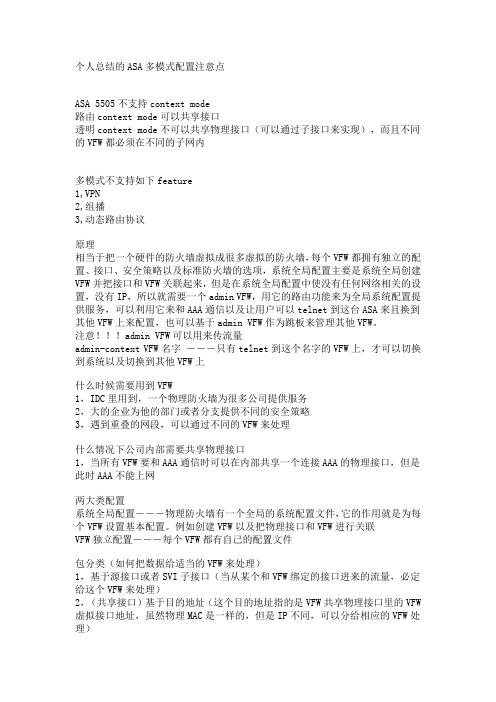
个人总结的ASA多模式配置注意点ASA 5505不支持context mode路由context mode可以共享接口透明context mode不可以共享物理接口(可以通过子接口来实现),而且不同的VFW都必须在不同的子网内多模式不支持如下feature1,VPN2,组播3,动态路由协议原理相当于把一个硬件的防火墙虚拟成很多虚拟的防火墙,每个VFW都拥有独立的配置、接口、安全策略以及标准防火墙的选项,系统全局配置主要是系统全局创建VFW并把接口和VFW关联起来,但是在系统全局配置中使没有任何网络相关的设置,没有IP,所以就需要一个admin VFW,用它的路由功能来为全局系统配置提供服务,可以利用它来和AAA通信以及让用户可以telnet到这台ASA来且换到其他VFW上来配置,也可以基于admin VFW作为跳板来管理其他VFW。
注意!!!admin VFW可以用来传流量admin-context VFW名字---只有telnet到这个名字的VFW上,才可以切换到系统以及切换到其他VFW上什么时候需要用到VFW1,IDC里用到,一个物理防火墙为很多公司提供服务2,大的企业为他的部门或者分支提供不同的安全策略3,遇到重叠的网段,可以通过不同的VFW来处理什么情况下公司内部需要共享物理接口1,当所有VFW要和AAA通信时可以在内部共享一个连接AAA的物理接口,但是此时AAA不能上网两大类配置系统全局配置---物理防火墙有一个全局的系统配置文件,它的作用就是为每个VFW设置基本配置。
例如创建VFW以及把物理接口和VFW进行关联VFW独立配置---每个VFW都有自己的配置文件包分类(如何把数据给适当的VFW来处理)1,基于源接口或者SVI子接口(当从某个和VFW绑定的接口进来的流量,必定给这个VFW来处理)2,(共享接口)基于目的地址(这个目的地址指的是VFW共享物理接口里的VFW 虚拟接口地址,虽然物理MAC是一样的,但是IP不同,可以分给相应的VFW处理)3,(共享接口)唯一的mac地址(默认所有context共享物理口的MAC,现在通过命令可以使每个context interface拥有自己独立的MAC来分类)注意!!!(共享接口)基于目的的时候会出现问题,比如,如果inside的物理接口共享给了2个VFW,当从这个接口收到目的是公网IP的流量时,由于从同一接口以及目的IP不是VFW的inside接口IP地址(虽然网关是正确的VFW 接口IP,但是最终用的是物理接口的MAC),所以不知道把这个数据交给哪个VFW,就会丢包解决共享接口,目的非接口地址不通问题的方法在需要处理这个流量的VFW里配置1,做目的IP的static的转换(有目的IP的NAT转换表的VFW处理该数据)作用:告诉ASA,目的是这个IP的交给这台VFW处理2,global (收到数据的接口) ID 目的IP 作用:告诉ASA,目的是这个IP的交给这台VFW处理3,system的全局下(mac-adress auto)---不同的context不再共享物理接口mac,开始单独自动为每个context interface创建mac用来去分流量(强烈建议这种方法)其中ID随便注意!!!共享接口不是划子接口,共享物理接口的时候不同VFW的接口需要在同一网段内,子接口是当物理接口来看的()用地址池的话,inside到outside方向,返回流的目的IP虽然不是static,但是还是有动态创建的nat表,还是可以通的当你从single mode且还到multiple mode时,会产生2个新的配置文件,一个是新的系统配置文件,一个是admin配置文件,原来的配置文件会成old.running.cfg注意!!! .cfg需要存盘才会出现注意!!!配置完后需要为system,不同的VFW分别存盘===================================================================== ============admin-context admincontext adminconfig-url disk0:/admin.cfg //admin context is created by default once you enable multiple mode--------------------------:!−−− Outside interface for context1 and context2.!−−− Create the sub interface in!−−− outside interface for context1 and context2.ciscoasa(config)# interface Ethernet0/0ciscoasa(config−if)# no shutdown!−−− Inside interface for context1 and context2.!−−− Create the sub interface in!−−− inside interface for context1 and context2. ciscoasa(config)# interface Ethernet0/1ciscoasa(config−if)# no shutdown!−−− Outside interface for admin context!−−− to access the ASA from outside network!−−− using telnet or SSH.ciscoasa(config−if)# interface Ethernet0/2ciscoasa(config−if)# no shutdownciscoasa(config−if)# vlan 6!−−− Inside interface for admin context!−−− to access the ASA from inside network!−−− using telnet or SSH.ciscoasa(config−if)# interface Ethernet0/3ciscoasa(config−if)# no shutdownciscoasa(config−if)# vlan 7!−−− Context1 outside subinterfaceciscoasa(config−subif)# interface Ethernet0/0.1 ciscoasa(config−subif)# vlan 2!−−− !−−− Context1 inside subinterfaceciscoasa(config−subif)# interface ethernet 0/1.1 ciscoasa(config−subif)# vlan 3!−−− !−−− Context2 outside subinterfaceciscoasa(config−subif)# interface ethernet 0/0.2 ciscoasa(config−subif)# vlan 4!−−− !−−− Context2 inside subinterfaceciscoasa(config−subif)# interface ethernet 0/1.2 ciscoasa(config−subif)# vlan 5!−−− Customer A Context as Context1ciscoasa(config)# context context1Creating context 'context1'... Done. (3)ciscoasa(config−ctx)# allocate−interfaceEthernet0/0.1 outside−context1ciscoasa(config−ctx)# allocate−interfaceEthernet0/1.1 inside−context1!−−− To specify the interfaces!−−− used for the context1ciscoasa(config−ctx)# config−url disk0:/context1.cfg !−−− To identify the URL from which the!−−− system downloads the context configuration. ciscoasa(config−ctx)# exit!−−− Customer B Context as Context2ciscoasa(config)# context context2Creating context 'context2'... Done. (3)ciscoasa(config−ctx)# allocate−interfaceEthernet0/0.2 outside−context2ciscoasa(config−ctx)# allocate−interfaceEthernet0/1.2 inside−context2ciscoasa(config−ctx)# config−urldisk0:/context2.cfgciscoasa(config)# context adminciscoasa(config−ctx)# allocate−interface Ethernet0/2 outside ciscoasa(config−ctx)# allocate−interface Ethernet0/3 inside。

配置简单AAA认证实验总结一、实验目的本次实验旨在深入理解AAA认证的工作原理,并掌握其配置方法。
通过实践,希望能够提升自己在网络安全领域的理解和技能。
二、实验步骤1.了解AAA认证的基本概念和原理,包括认证、授权和账户管理等。
2.选择适当的网络设备和操作系统,根据AAA认证的原理进行配置。
3.通过命令行界面进行配置,包括定义认证类型、授权规则、账户管理等。
4.验证配置结果,包括测试用户认证、授权和账户管理等功能是否正常工作。
5.在配置过程中遇到问题时,查阅相关文档或寻求帮助,尝试解决问题。
6.总结实验结果,分析配置过程中出现的问题和解决方案,撰写实验报告。
三、配置过程在本次实验中,我选择了一个基于Linux系统的网络设备进行AAA认证的配置。
具体步骤如下:1.定义认证类型,选择本地数据库进行用户认证。
2.创建用户账户,并为其分配相应的权限和角色。
3.配置防火墙规则,确保只有经过认证的用户才能访问特定的网络资源。
4.配置计费系统,记录用户的网络使用情况。
四、验证过程为了验证AAA认证的配置是否正确,我进行了以下测试:1.使用已创建的用户账户登录设备,确保认证功能正常工作。
2.测试用户访问特定网络资源的权限,验证授权功能是否正常工作。
3.查看计费系统记录的用户网络使用情况,验证计费功能的正确性。
4.在不同用户之间进行切换,测试多用户环境的AAA认证功能。
五、问题解决在配置过程中,我遇到了一些问题,例如:防火墙规则无法正常应用、计费系统数据异常等。
针对这些问题,我通过查阅相关文档和寻求帮助,找到了解决方案:1.防火墙规则无法正常应用:检查规则配置是否有误,并尝试重新应用规则。
如果是由于本地数据库的问题,需要检查用户账户的创建和授权情况。
2.计费系统数据异常:检查计费系统的数据源是否正确,以及是否有其他系统或应用干扰了计费数据的记录。
如果是由于数据源问题,需要修正数据源配置。
如果是由于其他系统或应用干扰了计费数据的记录,需要调整相关设置或升级系统版本。
SRX NA T和Policy执行先后顺序为:目的地址转换-目的地址路由查找-执行策略检查-源地址转换。
需注意:Policy中源地址应是转换前的源地址,而目的地址应是转换后的目的地址,即Policy中的源和目的地址应是两端的真实IP地址。
Static为双向NAT,其他类型均为单向NAT。
1.1 Interface based NATNAT:set security nat source rule-set 1 from zone trustset security nat source rule-set 1 to zone untrustset security nat source rule-set 1set security nat source rule-set 1 rule rule1 then source-nat interfacePolicy: set security policies from-zone trust to-zone untrust policy 1 match source-address 10.1.2.2 set security policies from-zone trust to-zone untrust policy 1 match destination-address anyset security policies from-zone trust to-zone untrust policy 1 match application anyset security policies from-zone trust to-zone untrust policy 1 then permit上述配置定义Policy策略,允许Trust zone 10.1.2.2地址访问Untrust方向任何地址,根据前面的NA T配置,SRX在建立session时自动执行接口源地址转换。
CloudStack学习笔记-配置基础⽹络Zone前提条件a)确保Management正常启动# service cloudstack-management status# tail -100f /var/log/cloudstack/management/catalina.outb)监视Agent启动状态,可不启动直⾄收到Management进程通知# service cloudstack-agent status# tail -100f /var/log/cloudstack/agent/cloudstack-agent.out登录Web UI,1)创建Zone,登陆CloudStack WebUI后,在左侧导航,点击--Infrastructure,在Zones中点击--View More--Add Zone--Basic,填写以下内容:Name:Zone的名称,参考填写ch-gd-sz-tech-zoneDNS1:8.8.8.8DNS2:8.8.4.4Internal DNS1:8.8.8.8Internal DNS2:8.8.4.4Hypervisor:参考填写:KVM, 为Zone中的第⼀个Cluster选择Hypervisor,后续可以为不同的Cluster选择不同的Hypervisor Network Offering:为VM相互之间通信选择⼀种⽹络服务。
⽬前三项可选,DefaultSharedNetworkOffering表⽰通信不需要安全过滤组;DefaultSharedNetworkOfferingWithSGService表⽰通信需要进⾏安全组隔离;DefaultSharedNetscalerEI PandELBNetworkOffering表⽰安装了Citrix NetScaler 外置设备,并且需要弹性IP、负载均衡等特性。
参考填写DefaultSharedNetworkOfferingWithSGService2)配置物理⽹络通信类型物理⽹络通信类型⼀共包括Guest、Management、Public、Storage四种,CloudStack强烈建议使⽤⽹卡分割guest network 和management network。
openwrt zone的概念什么是 Zone?Zone 是 OpenWrt 中的一个逻辑网络分区,它将同一网络中具有相似的安全性要求和网络功能的设备分组。
分区有助于增强网络安全性,提高性能并简化网络管理。
Zone 类型OpenWrt 支持以下 Zone 类型:安全 Zone:包含受信任的设备,例如家庭成员的个人设备。
不安全 Zone:包含不受信任的设备,例如访客设备或物联网设备。
DMZ:用于将公开服务(如 Web 服务器)暴露给 Internet 的特殊 Zone。
LAN:用于连接到同一物理网络的设备。
WAN:用于连接到 Internet 的 Zone。
Zone 的好处分区提供了以下好处:增强安全:将设备分组到 Zone 中有助于隔离不受信任的设备,防止它们访问受信任的设备或网络资源。
提高性能:通过隔离网络流量,分区可以减少广播和多播流量,从而提高网络性能。
简化管理:通过将设备按安全级别分组,分区可以简化安全策略和网络管理任务。
创建和配置 Zone创建和配置 Zone 涉及以下步骤:1. 创建 Zone:使用 Luci web 界面或命令行创建所需的 Zone。
2. 定义 Zone 接口:指定连接到 Zone 的网络接口(例如以太网端口或无线网络)。
3. 设置防火墙规则:配置防火墙规则来定义 Zone 之间的流量允许和拒绝。
4. 分配设备到 Zone:使用 MAC 地址或 DHCP 服务器将设备分配到相应的 Zone。
示例配置假设您有一个家庭网络,其中包含以下设备:受信设备:笔记本电脑、手机、智能电视不受信设备:访客智能手机、智能扬声器、智能灯泡您可以创建以下 Zone:安全 Zone:包括所有受信任设备。
不安全 Zone:包括所有不受信任设备。
WAN Zone:连接到 Internet。
防火墙规则将允许安全 Zone 中的设备与不安全 Zone 中的设备通信,但不允许反向通信。
这有助于隔离不受信任的设备并防止它们访问受信任的设备或网络资源。
Zone-based policy 配置
配置步骤
定义class-map匹配流量类型
定义policy-map监控匹配流量,并定义监控动作,如:inspect;对未匹配流量做默认操作
创建安全区域
创建区域间的区域策略,并定义监控流向、策略
接口划入安全区域
配置
配置区域private、Internet、DMZ
Private可以访问Internet和DMZ
Internet不能ping通DMZ和Private
Internet可以访问DMZ的http服务
谨以下图为例配置Zone-based policy:
1、 定义class-map匹配流量类型。
class-map type inspect match-any [Private-To-Internet]
match protocol http
match protocol ip
match protocol ipv6
……
class-map type inspect match-any [Internet-To-DMZ]
match protocol http
match protocol tcp
……
2、 定义policy-map监控匹配流量,并定义监控动作,如:inspect;对未匹配流量做默认操
作。
policy-map type inspect 1
class type inspect Private-To-Internet
inspect
class type inspect class-default
exit
policy-map type inspect 2
class type inspect Internet-To-DMZ
inspect
class type inspect class-default
exit
3、创建安全区域
zone security [PrivateZone]
zone security [DMZZone]
zone security [InternetZone]
4、 创建区域间的区域策略,并定义监控流向、策略
zone-pair security [Private-Internet] source [PrivateZone] destination
[InternetZone]
service-policy type inspect 1
zone-pair security [Private-DMZ] source [PrivateZone] destination
[DMZZone]
service-policy type inspect 1
zone-pair security [Internet-DMZ] source [InternetZone] destination
[DMZZone]
service-policy type inspect 2
5、 接口划入安全区域
Interface s0/1
zone-member security PrivateZone
Interface s0/2
zone-member security InternetZone
Interface s0/3
zone-member security DMZZone
配置效果:
R1可以访问Internet和DMZ
DMZ不能访问private和internet
Internet不能平通private和DMZ
Internet可以访问DMZ区域的Http服务